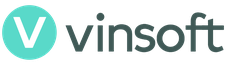Моя страница на одноклассниках (ОК), где она может быть?
Для начала Вам нужно попробовать перейти на сам сайт по ссылке ниже, при переходе может быть несколько сценариев:
- Вы попали на свою страницу, и в момент стали счастливым человеком;
- Страница одноклассников не загрузилась, белый лист или написано, что доступ закрыт – в этом случае можно попробовать воспользоваться – аномайзером (перейдите по ссылке);
- Открылась страница, где вам нужно ввести логин и пароль, которые вы, скорее всего забыли (об этом чуть позже);
- У вас открылось окно, где написано, что вы должны вписать свой номер телефона а далее подтвердить разблокировку вашего аккаунта (вот здесь осторожно – это скорее всего мошенники!)
Инструкция по восстановлению пароля в ok.ru в картинках:
На главной странице «ООО» Одноклассники, ищем ссылку возле кнопки войти – «Забыли пароль? » и смело нажимаем на нее.

У вас должна появится следующая страница:

Восстановления с помощью "Личных данных"
Для этого введите ваше Имя Фамилию Возраст(цифры) Город(данные должны соответствовать вашему аккаунту). После того как найдете себя, нажмите "Это я" и подтвердите восстановления пароля с помощью SMS. Пример на картинке ниже.

Способы восстановления через телефон, почту и логина мы не будем рассматривать, так как там все просто и у вас не должно возник трудностей.
Восстановление с помощью "Ссылки на профиль"
Если вы не помните свою ссылку на ваш профиль, то вам нужно попросить своих друзей зайти на ваш профиль в одноклассниках и скопировать ссылку и прислать вам любым для вас удобным способом СМС, WhatsApp, Viber. Далее эту ссылку вписать или вставить в поле, которое появится при нажатии на способ восстановления "Ссылка на профиль" и продолжить процедуру восстановления.

Как войти в Одноклассники без пароля?
Войти без пароля в одноклассники можно, но только том случаи, если вы уже авторизировались на них ранее, для этого нужно просто перейти на одноклассники, если у вас отображается форма для входа, то значит вы не авторизированы. В этом случаи вам нужно войти под своим логином и паролем, или восстановить их, другого способа нет.
Вы должны понимать что логин и пароль создан для вашей безопасности, поэтому серьезно относитесь к своим данным и всегда записывайте их на отдельный листочек, что бы не возникало подобных ситуаций.
Что делать если вас просят отправить смс?
 Желательно для начала вам нужно попробовать войти в одноклассники с другого компьютера или с мобильного телефона, для того что бы проверить, действительно ли ваш аккаунт заблокирован или же все таки это вирус на вашем компьютере?
Желательно для начала вам нужно попробовать войти в одноклассники с другого компьютера или с мобильного телефона, для того что бы проверить, действительно ли ваш аккаунт заблокирован или же все таки это вирус на вашем компьютере?
Если же вас так же просят отправить СМС, то скорее всего вас взломали и с вашего аккаунта действительно рассылался СПАМ. Для разблокировки вам нужно - сделать так как там написано, то есть ввести свой номер телефона и подтвердить его, только не в коем случае не посылайте ответное СМС, вам лишь потребуется ввести код, который придет к вам на телефон.
Если вы удачно вошли на свою страницу с другого компьютера или мобильного устройства, то с уверенностью можно сказать что это вирус, который можно вылечить.
Удаляем вирус своими руками:
Видео:
- Переходим в папку с установленной операционной системой, обычно это C:\Windows\System32\drivers\etc
- Открываем при помощи блокнота файлик hosts, и если мы находим строки, где используется адресс odnoklassniki.ru или ok.ru, то мы смело удаляем эти строки и сохраняем наш файл.
- Далее просто перезапускаем браузер и на всякий случай очищаем кэш, делается это нажатием клавиш ctrl+shift+del в новом браузере Опера и Гугл хром.
Как не потерять свой доступ в одноклассники?
В интернет есть огромное количество сайтов, которые обещают вам вход без пароля в одноклассники, где то просят отправить СМС и заплатить за эту услугу, где то обещаю взломать аккаунт опять же за деньги.
Бывает такое, что сайт очень похож на одноклассники, и вы вводите и не подозреваете, что ваши данные будут украдены и использованы в других целях, не исключая мошенничество и рассылку спама вашим друзьям и близким. Но не в коем случаи, не видитесь на эти уловки мошенников. Будьте бдительны и внимательны, обязательно смотрите, на каком сайте вы находитесь, вводить данные можно только на сайте одноклассников ok.ru.
Что делать если не отображаются картинки, видео, записи и сообщения?
Эта очень частая проблема, для этого можно попробовать:
- Для начала перезагрузите браузер, для этого просто закройте его и запустите заново.
- Если не помогло то - скачайте и откройте одноклассники через другой браузер – к примеру Opera, Google Хром, Amigo, если таких браузеров у вас нет, то поищите в Гугле или Яндексе.
Если у вас все таки не получилось попасть на свою страницу в одноклассники, тогда пишите в комментариях или задавайте вопросы с помощью нашей кнопки сверху
Социальная сеть Одноклассники — вторая по популярности в России после ВКонтакте. Принято считать, что основная аудитория этой социалки отнюдь не молодёжная — домохозяйки и люди за 45. Да, в отличие от Контакта, здесь есть даже бабульки за 70. Но тем не менее, основная часть населения ОК.РУ — это молодые люди от 24 до 35, причем мужчин никак не меньше чем женщин.
Так уж исторически сложилось, что соцсеть Одноклассники появилась в Рунете в 2005 году, что на год раньше чем VK.COM, и уже даже поэтому она как бы старше. Старше она и в плане поведения её участников на страницах и в группах. Действительно, разве будет школьник беситься и материться в паблике, если это может почитать кто-то из родителей или родственников, близких или дальних. Поэтому и порядка здесь хоть и не на много, но поболее будет.
К сожалению, пока ещё не все с компьютером на «Ты» и ориентируются в Интернете как «рыба в воде». Особенно тяжеловато в этом плане пожилым людям. Один раз зарегистрировавшись на ok.ru, впоследствии у них не получается зайти в Одноклассники на свою страницу.
Второй яркий пример — это когда системным администратором по приказу руководства (или собственной инициативе, что реже) закрыт доступ в Одноклассники на работе или в институте. Делается это ограничение с помощью настроек прокси-сервера или корпоративного Интернет-шлюза. У пользователей при попытке зайти на ок.ру выдаётся сообщение «доступ закрыт». Что делать в этом случае и как попасть в любимую социальную сеть?! Обо всем этом мы сейчас с Вами и поговорим.
Вход на сайт Одноклассники с компьютера или ноутбука
Это самый обычный и простой способ, которым пользуется около 70% посетителей социальной сети. Для того, чтобы зайти в одноклассники с компьютера на Windows, Linux или Mac OS X — надо просто запустить веб-браузер (Edge, Chrome, Opera, Firefox) и в строку адреса ввести адрес: ok.ru и нажать кнопку Enter. После этого Вы увидите вот такую красочную страничку с отдельной формой для ввода логина и пароля:
Если Вы впервые посещаете сайт «Одноклассников» и не имеете логина и пароля для авторизации, то для того, чтобы зайти на ОК.РУ сначала придётся .
Тем не менее, через старый адрес тоже можно зайти. Введя в адресной строке odnokassniki.ru Вас автоматически редиректит на страничку:
http://ok.ru/dk?st.cmd=anonymMain
где находится форма авторизации, либо перекинет в «Моя страница», если Вы уже авторизованы на сайте и логин с паролем запомнен браузером.
ОК.РУ вход на сайт через мобильную версию
Как и у любого уважающего себя Интернет-портала, есть у Одноклассники и мобильная версия сайта. На неё Вы попадаете при попытке зайти на ок.ру с планшета или телефона. Веб-сервер распознает это устройство и перекинет Вас с обычной темы оформления на разработанную специально под различные гаджеты. Её адрес m.ok.ru и выглядит она вот так:
Несмотря на то, что в мобильной версии Одноклассников всё сгруппировано максимально компактно с учётом маленьких экранов, тем не менее здесь остался весь функционал полной версии. Вводим логин и пароль и вперёд общаться с друзьями и родными, где бы Вы не находились!
Бесплатное приложение «Одноклассники» для планшетов и телефонов
Учитывая всё увеличивающееся и увеличивающееся количество мобильных гаджетов у своих посетителей, руководство концерна Mail.Ru Group, владеющего социальной сетью, приняло решение о разработке специального мобильного приложения. Сначала, в 2013 году, оно было выпущено для Windows Phone. Затем, в 2014 появилось бесплатное приложение для Андроид (скачать) и iPhone & iPad (скачать), каждое из которых доступно в штатном магазине приложений для своей операционной системы.
Осуществить вход на «Моя страница» ок.ru с мобильного приложения проще простого. Установили, запустили и работаем! Единственная возможная сложность — вспомнить свой логин и пароль:
После этого нас встретит главное окно программы с лентой событий. Возможности здесь все те же самые, что и на сайте. Только удобнее:
Лично мне программа нравится больше чем мобильная версия. Тут и удобная менюшка и ориентированность на управление пальцами, управление звуком, возможность сохранять картинки, в т.ч. и формата GIF. Да ещё много-много всего. Поставьте и сами оцените!
Закрыли доступ в Одноклассники на работе? Не беда!
На многих предприятиях, фирмах и в конторах последнее время пошла мода — руководство любит взять и ограничить доступ в Одноклассники или Вконтакте и даёт соответствующее указание системному администратору. Дескать мешают социалки работать, производительность труда падает, внимание рассеивается, работнику сложнее сосредоточится на задаче и т.п. А сунешься — сам то руководитель зашёл на свою страничку и сидит, радуется жизни. У него доступ есть. Не порядок! Чем мы хуже? Обмануть системщика и зайти в «Моя страница» на ОК.РУ когда закрыт доступ нам поможет специальный онлайн-сервис, называемый Анонимайзер , который по сути является простым веб-прокси. Смысл его работы прост: Вы заходите на сайт-анонимайзер и уже через него попадаете на свою любимую социальную сеть. Плюсы — анонимность. Системный администратор Вашей фирмы, а значит и руководство, никогда не узнают что Вы заходили в Одноклассники на «Моя страница». Минусы — существует риск, что Ваш пароль могут увести. Но увести его могут и с домашнего компьютера или ноутбука, так что тут надо соблюдать основные требования компьютерной безопасности. Как и везде, впрочем. Приведу 4 наиболее удобных, на мой взгляд, бесплатных сервиса.
Этот анонимайзер я не зря поставил первым в списке. Дело в том, что он очень быстрый и удобный, к тому же без надоедливой рекламы. Но это ещё не все его преимущества. Ещё один его значительный плюс — это аж ТРИ РЕЖИМА СОВМЕСТИМОСТИ, которые можно менять прямо на ходу, в выпадающем окне:
Здесь же можно быстро сменить страну и IP-адрес через который Вы делаете анонимный вход на ок.ру Отдельно отмечу, что это относительно свежий сервис и о нём практически не знают сисадмины, а значит и не банят.
2. HideMe.ru
Очень популярный в России и странах СНГ веб-прокси. Как Вы можете заметить на скриншоте, он уже оптимизирован под социальные сети odnoklassniki.ru, vk.com и YouTube:
Здесь же можно выбрать на что делать основной упор — на скорость открытия страниц или на максимальную совместимость. Так же есть возможность купить доступ к продвинутой версии, где можно блокировать скрипты на открываемых сайтах, в том числе и запретить рекламные модули. Минус один, но значительный — он хорошо известен сетевикам и частенько к нему так же может быть закрыт доступ, как и к ok.ru.
3. Dostyp.ru
Бесплатный сервис, предоставляющий доступ к заблокированным сайтам. Основная его направленность — соцсети, потому он нам отлично подходит:
Работает без показа рекламы. Шевелится очень даже шустро. Проблем с совместимостью я лично не заметил. Даже фоновое изображение показывает, чем может похвастаться не каждый веб-прокси. К тому же разработчики уверяют в высокой степени надёжности и безопасности.
4. Proxyweb.net
Это универсальный сервис, простой и аккуратный, хоть и без определённой направленности в сторону тех или иных развлекательных сервисов.
Он позволяет при необходимости удалить со страниц Java, JavaScript, cookies и ActiveX. Большим плюсом является то, что он работает по протоколу https, а значит Вы можете скачивать картинки и музыку себе на компьютер, а сисадмин в логах этого никогда не увидит.
P.S. Думаю, что осилив статью полностью у Вас не будет проблем с входом в «Моя Страница» на ok.ru и вы сможете это без проблем сделать как с домашнего стационарного компьютера, ноутбука или планшета, но на работе или университете, даже когда закрыт доступ к Одноклассникам хитрым сисадмином. Всем удачи!
Моя страница в Одноклассниках — это ваша личная страничка на сайте социальной сети odnoklassniki.ru (Ok.ru) Одноклассники являются одной из самых больших социальных сетей России и многих стран СНГ. Вход в Одноклассники осуществляется через официальный сайт. Также стоит заметить что на сайт можно зайти сразу по двум адресам — стандартному Odnoklassniki.ru и новому короткому ok.ru. Разницы между ними нет — и там и там будет ваша любимая соцсеть.
Одноклассники вход
Регистрация: как быстро зарегистрировать свою страницу в Одноклассниках
Если у вас ещё по какой-то причине нет профиля в Одноклассниках — это можно очень быстро исправить. Регистрация в сети простая и не вызовет у вас затруднений.
Моя страница в Одноклассниках
Когда мы заходим на свою страницу в Одноклассниках, то попадаем на главную страницу своего профиля. Что же здесь есть? Вся страница очень яркая и имеет богатые функции. Начнём обо всём подробно и по порядку. В верхнем правом углу на оранжевом фоне находится надпись «Одноклассники» и рядом нарисован человечек в виде написанных сверху вниз буквах «ок». При нажатии на неё вы всегда будете возвращаться на главную страницу своего профиля. Ниже надписи расположено место под фотографию профиля или любую картинку на ваш вкус. Это изображение будет всегда отображаться рядом с вашим именем.
Если навести курсор мыши на фотографию, то отобразится два варианта действий:
- Редактировать фото. При нажатии на эту функцию появится всплывающее окно, в котором будет изображена ваша фотография профиля, с пунктирными линиями в виде квадрата. Вы можете перетащить это квадрат в любую часть изображения. Сделать его меньше или максимально увеличить. Для этого поставьте курсор мыши на белые точки по углам квадрата и потяните. Таким образом, вы выбираете область своей «аватарки» или просто фото. Когда выберете ту часть, которая вам нужна, просто нажмите «Готово».
- Сменить фото. При нажатии на эту надпись, вас переведёт на страницу ваших фотографий, где предложат выбрать одно из загруженных ранее фото или нажать на «Выбрать фото с компьютера». При нажатии на эту надпись, система откроет вам ваш рабочий стол. На нём вы можете выбрать файл с фотографией, которую хотите установить. Нажимаем «Открыть» и видим новое фото и выделенную пунктиром область. После выбора необходимого фрагмента нажимаем «Установить».
Ниже под фотографией расположены строки:
- Найти новых друзей. Если вы хотите найти друзей на просторах Одноклассников просто нажмите на эту надпись.
- Закрыть профиль. Нажав на эту надпись, появится окно в котором вам предложат настроить закрытый профиль. То есть установить определённые права доступа к вашей странице другим пользователям. Нажмите на значок «Закрыть профиль». Система выведет всплывающее окно, где предложит подключить услугу «Закрытый профиль». Обратите внимания, эта услуга платная! Чтобы вернуться на свою страницу просто нажмите крестик в верхнем правом углу всплывающей страницы.
- Изменить настройки. С помощью этой кнопки вы сможете настроить информацию для своей страницы. Например, изменить личные данные, посмотреть чёрный список, настроить уведомления, установить настройки для фото и видео.
- Денежные переводы. Здесь вы сможете перевести деньги своим друзьям и близким при помощи своей банковской карты.
- Купить ОКи. Это денежная единица сайта Одноклассники. Именно с помощью неё здесь осуществляются любые покупки и расчёты. Нажав на эту кнопку, вы увидите список возможных вариантов пополнить свой баланс на сайте.
- Бесплатные подарки. Это опция, подключаемая за деньги. Даёт возможность дарить друзьям подарки в рамках сайта www.odnoklassniki.ru
- Включить невидимку. Дополнительная платная опция, позволяющая скрыть ваше присутствие на сайте и не отображать вас в списке гостей на страницах пользователя.
- VIP статус. Также платная опция, позволяющая получить доступ к разным функциям системы на определённое количество дней.
Ниже расположены прямоугольные области, в них отображаются акции и время до их окончания. Во второй, показаны праздники — например дни рождения ваших друзей.
Верхняя часть страницы в Одноклассниках
Сверху, через всю страницу идёт оранжевая полоса, на которой изображены различные иконки и подписи к ним.
Давайте посмотрим, какие функции здесь отображены:
- Сообщения. Нажав на это иконку, появится всплывающее окно, в котором вы сможете написать сообщения своим друзьям. Или прочитать написанные вам. Если вам пришло сообщение, у этой иконки рядом загорится зелёный кружочек с цифрой (цифра означает, сколько сообщений вам пришло).
- Обсуждения. В этой вкладке вы сможете увидеть комментарии — ваши и ваших друзей. А также будут отображаться группы или фотографии, к которым эти комментарии относятся.
- Оповещения. Здесь будут отображаться запросы на принятие подаренных вам подарков от друзей (или отказ от них). Предложения дружбы. Сообщения о принятии ваших подарков друзьями и прочее.
- Друзья. При нажатии на вкладку, вас переместит на страницу, где отображены все ваши друзья.
- Гости. На странице гостей, отображаются все пользователи, которые посещали вашу страницу. Независимо находятся они у вас в друзьях или нет.
- События. Во всплывающем окне отображаются действия всех пользователей на вашей странице (например, если они комментируют фотографии или ставят оценки).
- Музыка. Нажав на эту вкладку, вам откроется всплывающее окно, в котором вы можете собрать собственный сборник музыки. Также здесь находится аудиоплеер.
- Видео. Во всплывающем окне откроется список видео. Здесь вы можете посмотреть клипы, передачи и фильмы. Сохранить к себе понравившиеся записи или добавить свои.
- Строка поиска. Если вы нажмёте на значок «Лупа», то система переведёт вас на страницу поиска друзей.
Лента новостей на личной странице Одноклассников
В центральной части личной страницы профиля Одноклассников написаны ваши имя и фамилия, а также возраст и город проживания. Если эти данные включены настройками приватности. Если же вы не включали их отображение, то указаны только имя и фамилия (либо ник).
Дальше мы видим строку, с перечисленными вкладками.
Рассмотрим их подробнее:
- Лента. В ленте отображаются все действия ваших друзей. Любые понравившиеся им заметки, картинки, видео или фотографии. Если они добавляли на свою страницу что-то новое. Ваши обновления страницы. Все эти действия будут показаны в ленте.
- Друзья. Если выбрать эту вкладку, то откроется страница с вашими друзьями.
- Фото. При нажатии на эту вкладку, система откроет вам страницу, где находятся все загруженные вами фотографии. Созданные фотоальбомы и сохранённые картинки. Здесь же можно настроить приватность альбомов, то есть создать определённые настройки для каждого альбома.
- Группы. В разделе группы, находятся сообщества по интересам. С помощью поиска, вы сможете найти интересное именно для вас.
- Игры. Перейдя по этой ссылке, вы сможете играть в браузерные игры в рамках проекта Одноклассники.
- Заметки. В заметках показаны все записи, которыми вы когда-либо делились на сайте.
- Подарки. При нажатии на вкладку, откроется страница с подарками. Здесь вы можете выбрать и подарить картинки для своих друзей или себе. Картинки есть анимированные и обычные. Также есть и видеооткрытки.
- Ещё.
В этой вкладке расположены следующие разделы - форум, праздники, закладки, о себе, «Чёрный список», аукционы, достижения и настройки.
Ниже расположен прямоугольник с надписью «О чём вы думаете?». Здесь можно написать все что угодно, или вставить картинку, музыку, видео. Эта запись будет отображаться как ваш статус у друзей, наряду с именем и вашей фотографией.
Украшение своей страницы
Все полученные вами подарки будут отображаться в правом нижнем углу на вашей фотографии профиля. имеет специальную функцию - украсить страницу. Для этого вам необходимо навести курсор мыши на цветной круг, находящийся чуть выше вашего имени. Откроется надпись «Украсьте вашу страницу». Нажав на неё, система переведёт вас на страницу, где вы сможете выбрать понравившуюся вам тему оформления страницы. Когда вы нажмёте на понравившееся изображение, появится всплывающее окно, где будет показано, как этот фон будет выглядеть на вашей странице. Нажимаем «Установить» и данный фон оформления устанавливается на вашу страничку.
В целом интерфейс сайта очень удобный в использовании. Пользователю, который первый раз зашёл на сайт, не составит труда разобраться, как пользоваться сайтом Одноклассники.
Полезное видео — как загрузить каталог на Одноклассники
https://www.youtube.com/watch?v=LaH5SvYufNc Video can’t be loaded: Как загрузить каталог на одноклассники (https://www.youtube.com/watch?v=LaH5SvYufNc)
Одноклассники моя страница: как открыть мою страницу в поисковых сетях
Вот небольшая инструкция для самых больших поисковых сетей:
Сайт Одноклассники в Яндексе . Если вы используете Яндекс браузер — введите в поле ввода запросов название соцсети и нажмите «поиск». Поисковик Яндекс вам выдаст результат поиска. Как правило, официальный сайт Одноклассников находится на самых первых позициях. Также стоит заметить что поиск Яндекс может быть и в других браузерах, но и в таком случае алгоритм не меняется.
Одноклассники в Гугле . Откройте браузер Гугл Хром. Если у вас другой браузер — Опера, Мозила или ещё какой-то — откройте его. Введите в поле поиска название соц.сети. Гугл вам выдаст результаты на ваш запрос. Официальный сайт Одноклассников с большой вероятностью находится на самых верхних позициях.
Одноклассники в Майле . Если у вас в браузере настроен поиск через Майл — сделайте то же что и в двух вариантах выше (для Яндекса и Гугла). Введите запрос и в результатах поиска перейдите на официальный сайт соцсети (odnoklassniki ru или ok ru)
Сайт Одноклассников в Бинге (Bing) . Если вы используете поиск от Бинга (как правило в браузере Edge), проделайте тот же алгоритм что и для других поисковиков и браузеров.
Как видите, принцип поиска одинаков для большинства самых распространённых поисковиков и браузеров, и в этом нет ничего сложного.
Как войти в Одноклассники с логином и паролем
Для того чтобы войти на сайт Одноклассники через свой логин и пароль нужно проделать всего несколько шагов:
- Зайти на официальный сайт Одноклассников
- На официальном сайте Одноклассников в специальной форме нужно ввести свой логин и пароль
- Логин — это как правило ваш номер телефона, однако если вы регистрировали несколько лет назад или ещё раньше — логином может быть электронная почта или специальный логин в виде никнейма.
- Пароль — введите свой пароль после ввода логина. При этом, чтобы не ввести ошибочный пароль — проверьте, включена ли правильная раскладка клавиатуры. Также следите за капслоком (переключением между верхним и нижним регистром)
Как войти в Одноклассники без логина и пароля
Часто пользователи спрашивают как зайти в Одноклассники без логина и пароля. На самом деле ответ на этот вопрос достаточно лаконичен — зайти в Одноклассники без логина и пароля нельзя. Это продиктовано прежде всего правилами безопасности. Однако есть несколько способов как зайти на сайт не вводя их. Вход в соц сеть без ввода логина и пароля можно осуществить с помощью их запоминания в соц.сети и с помощью автоввода браузера. Оба способы похожи и основаны на одном принципе.
Первый способ — Вход в Одноклассники без логина и пароля с помощью самой социальной сети. Для реализации такого варианта нужно при вводе логина и пароля на стартовой странице нажать на галочку «запомнить меня». И в следующий раз при входе вам нужно будет просто нажать на кнопку Войти — все данные уже будут введены за вас самой системой.
Второй способ — Вход в Одноклассники без логина и пароля с помощью запоминания паролей самого браузера. При входе в социальную сеть браузер вам предложит запомнить логин и пароль и при последующих входах производить быстрый вход через автозаполнение.
Как видите, всё-таки есть способы как войти в Одноклассники без непосредственного ввода пароля и логина. Однако не смотря на кажущуюся удобность этих способов, всё такие не рекомендуем пользоваться ими — а вводит всё собственноручно при каждом заходе. Почему такой совет? Всё дело в безопасности. Если настроено запоминание и автоввод — любой человек который имеет доступ к вашему компьютеру сможет просто нажать на кнопку Войти (а в случае с автовводом от браузера ваша страничка стразу появится при входе на сайт) и попасть на вашу личную страничку, что нежелательно.
Но в любом случае — выбор за вами!
Одноклассники: полная и мобильная версии
Одноклассники имеют три варианты доступа — через полную версию сайта (так называемая десктопная), через мобильную версию соцсети, и через мобильное приложение для самых распространённых ОС — Андроид и iOS.
При этом нужно ещё раз заметить — войти и пользоваться Одноклаcсниками можно зразу через два адреса в интернете:
- www.Odnoklassniki.ru — это изначальный домен социальной сети
- www.Ok.ru — это укороченный домен для более удобного перехода на сайт
Примечание: сейчас фактически действует один адрес — короткий ок ру. Длинный Odnoklassniki.ru автоматически переводит всех пользователей на короткий.
Что такое полная версия Одноклассников? Это вариант сайта социальной сети который наиболее удобно отображается на десктопах — экранах персональных компьютеров и ноутбуков
Мобильная версия Одноклассников наоборот — специально разработана чтобы каждый пользователь мог максимально удобно пользоваться соцсетью на небольших экранах мобильных телефонов.

Домены мобильной версии Одноклассников имеют приставку m. и такой вид:
Что делать если нельзя зайти на свою страничку — как восстановить доступ к своей странице Одноклассников
Иногда так случается, что зайти на свою страницу Одноклассников не получается. Это вызывает определённое беспокойство, однако на самом деле волноваться не надо.
Вот самые распространённые причины почему нельзя зайти на Одноклассники:
- пользователь забыл пароль
- пользователь вводит пароль с включённым (или отключённым) капслоком — переключателем регистра
- Пользователь пропустил какой-то знак пароля или неправильно его ввёл
- Страница пользователя заблокирована администрацией социальной сети
- Пользователь не может зайти на свою страничку социальной сети через проблемы с соединением Интернет, проблемы с браузером или какими-то настройками компьютера
Как восстановить доступ к странице Одноклассников — для каждой из этих причин?
- Если вы забыли свой пароль — нажмите на ссылку «забыли свой логин или пароль» под полями для ввода. После этого следуйте инструкциям социальной сети — и вы уже через некоторое время восстановите доступ к своей страничке Од
- При вводе пароля проверяйте включён ли капслок (когда это нужно)
- введите пароль и логин ещё раз — только на этот раз внимательней, чтобы ничего не пропустить
- если страница заблокирована администрацией соц сети — нужно обратится в администрацию соцсети и попросить разблокировать вашу страничку. Этот способ действует только если профиль был заблокирован ошибочно и вы не нарушали никаких правил.
- также проверьте есть ли соединение с интернетом, перезапустите браузер и ещё раз попробуйте зайти на сайт, также можно попробовать перезапустить операционную систему.
Интересное видео — как можно зарегистрироваться в Одноклассниках без номера телефона
https://www.youtube.com/watch?v=K95eYI8AYmM Video can’t be loaded: ОДНОКЛАССНИКИ. Регистрация аккаунта БЕЗ ТЕЛЕФОНА!!! (https://www.youtube.com/watch?v=K95eYI8AYmM)
Чтобы войти на сайт «одноклассники» необходимо само собой сначала зарегистрироваться . Если Вы уже зарегистрированы в одноклассниках, то вход в профиль или «мою страницу» происходит с основной страницы Одноклассников по электронному адресу odnoklassniki.ru или ok.ru .
Вход на страницу осуществляется путем ввода данных в поле входа — логина и пароля, которые были указаны при регистрации. После чего нажимаем кнопку «Войти».

Внизу страницы предоставлен выбор языка по предпочтению, по умолчанию язык определяется Вашим местоположением (по ip-адресу), но при желании можно выбрать любой из представленных.

При ошибке, будет показано оповещение — «Неправильно указан логин и/или пароль». В этом случае, убедитесь в том, что логин введен правильно, и пароль введен английскими буквами (пароль можно вводить только английскими буквами, цифрами и знаками препинания). Переключить раскладку клавиатуры на английский можно обычно с помощью клавиш Shift+Ctrl или Shift+Alt.

Чтобы проверить правильность ввода пароля, введите его в строке логина, затем выделите мышкой (зажать левую клавишу мышки и провести от начала слова до конца), вырежьте или скопируйте (вырезать Ctrl+X, скопировать Ctrl+C), после чего вставьте в поле для ввода пароля. При выделении слова, фон становится синим. После этого не забудьте ввести сам логин.

Если все равно запрещают вход на страницу в Одноклассниках, попробуйте восстановить доступ. Для этого нажимаем строчку «Забыли пароль» внизу формы входа.

Далее вводим логин (логином может быть и электронная почта) или номер телефона, указанный при регистрации. Чтобы Вы не ввели, в любом случае придет сообщение на мобильный телефон, указанный при регистрации. Во втором поле вводится каптча — код с картинки. Если код плохо виден, то можно заменить картинку на другую, нажав «Показать другую картинку», каптчу не обязательно вводить заглавными буквами, можно и строчными. После ввода данных, нажимаем кнопку продолжить.

В течении нескольких секунд, с номера 7761 приходит сообщение с шестизначным кодом. Код действует только 5 минут, если ввести его позже, чем через 5 минут, то он будет не действителен. В этом случае делаем еще один запрос кода. Код вводим в поле «Код из сообщения» и нажимаем кнопку «Подтвердить».
Оdnoklassniki.ru – это социальная сеть для развлечений и общения с друзьями, родственниками и новыми виртуальными знакомыми. Многие пользователи отмечают высокий уровень информативности данного сервиса, что также влияет на увеличение потоков пользователей каждый год.
На сайте ведут личные переписки, обсуждают разные темы и статьи, совершают видеозвонки, демонстрируют фотографии, делятся с друзьями интересными публикациями. Пользование ресурсом бесплатное, но требует регистрации, которая занимает несколько минут.
Главные возможности на Одноклассниках:
- поиск реальных знакомых и новых друзей;
- новые знакомства с людьми с разных стран;
- загрузка личных фото, просмотр и оценка снимков других пользователей;
- удобный функционал для переписки и общения;
- добавление в группы по интересам и участие в обсуждениях;
- просмотр видео;
- удобный плеер для прослушивания аудиозаписей.
В этой социальной сети самое главное находится в «ленте», где отображается активность ваших друзей и обновления в группах. На самой верхней панели расположены ваши сообщения, обсуждения, оповещения, гости, оценка, музыка. Над лентой доступ к функциям «Основное», «Друзья», «Фото», «Группы», «Игры», «Статусы», «Видео», «Прочее».
Социальная сеть выделяется среди других популярных сервисов для виртуального общения тем, что больше ориентирована на пользователей стран СНГ, а значит – основной язык используется русский, что очень удобно для управления страницей. Пользователь не столкнётся с проблемой всплывающего окна на английском языке, как в Фейсбуке.
Также сильной стороной Одноклассников считается удобный музыкальный плеер, который позволяет различным образом сортировать аудиозаписи. В отличие от Вконтакте и Фейсбука, Одноклассники имеет понятное строение новостной ленты с чёткой хронологией.
 Инструкция по входу на «Мою страницу» в Одноклассниках
Инструкция по входу на «Мою страницу» в Одноклассниках
Вход в «Одноклассники» можно осуществить через поисковик Яндекс или Гугл. Если вы заходите на свою страницу с компьютера, то название сайта отображается, как https://ok.ru/ . Если же с телефона, то адрес мобильной версии социальной сети прописывается, как https://m.ok.ru/ .
Зайти в свой профиль можно только после прохождения обязательной процедуры регистрации в системе. А алгоритм дальнейшего входа на сайт такой:
- Переходите по адресу ok.ru .
- Чтобы вы авторизировались, введите свой логин и пароль (их придумывают и присваивают на стадии регистрации анкеты).
- Ждете несколько секунд.
- Операция осуществления входа перенаправляет вас на личную страничку.
Чтобы зайти в аккаунт с мобильного устройства, понадобится специализированное приложение под названием «ок.ru одноклассники». Когда программа будет загружена и установлена на телефон, в появившихся полях следует указать логин и пароль для осуществления входа в систему. Далее нужно кликнуть на раздел «Моя страница» и приступить к работе с социальной сетью.
 Форма входа.
Форма входа. Моя страница в Одноклассниках
Вверху экрана тянется оранжевая панель с иконками, среди которых есть и «Моя страница». В этом разделе доступен такой функционал:
- Друзья .
- Фото .
- Группы . Левый столбик перечисляет тематики групп. А в верхней части видны группы, в которых вы состоите. Также здесь доступна возможность создания собственной группы. Чуть ниже приведен перечень самых популярных из них. Для каждого профиля предусмотрен индивидуальный их подбор в зависимости от ваших предпочтений (материнство, автомобили, юмор и т.д.).
- Игры . Здесь большой выбор онлайн-развлечений на любой вкус и возраст.
- Мероприятия . Удобный и интересный сервис, где можно просмотреть события города, мероприятия ваших друзей или создать собственное и пригласить на него гостей из вашего списка контактов.
- Сейчас на сайте. Отличный сервис для того, чтобы расширять круг общения. Кликнув на этот раздел, отображается подборка людей из вашего города (можно выбрать и другой), которые находятся онлайн.
Разделы на моей странице
- Основное – стандартный формат вашего профиля, где отображается аватарка, информация, имя и фамилия.
- Лента . Стена автоматически формируется из постов из групп (то, что лайкнули друзья), их фото, заметок.
- Рекомендации . Сервис позволяет найти новый контент на разные актуальные темы в любом формате: видео, фото, прямые эфиры, текстовые публикации.
- Друзья .
- Фото .
- Группы .
- Игры .
- Подарки . Их можно покупать и высылать друзьям к празднику или просто без повода, чтобы сделать приятно.
- Фотоконкурс . Можно загрузить свое фото и голосовать за другие фотографии, которые вам понравились. За наибольшее количество собранных голосов награждают бронзовой, серебряной и золотой медалью.
- Платежи и подписки . Здесь можно отправить перевод или запросить деньги у друзей и близких на карты Visa, MasterCard, Maestro. Это безопасный, простой и быстрый сервис, который позволяет осуществлять переводы в 18 стран мира. В разделе отображается подписка на платные функции, баланс в валюте сайта (ОК), история покупок, история денежных переводов и настройки платежей.
- Еще . У этой вкладки есть выпадающее меню:
— Заметки . Это прототип блокнота. В своем профиле можно создать пост с текстом, картинкой и даже опросом. Система позволяет опубликовать заметку в статус, который отображается пользователям под вашим основным фото. Но даже если вы ее не поместите в статус, заметку увидят все друзья.
— Праздники (ваши и ваших друзей).
— Закладки . Сервис для быстрого и удобного доступа к избранным друзьям, фотографиям, фотоальбомам или группам.
— О себе . Здесь можно отредактировать личные данные, заполнить анкету ваших интересов, чтобы пользователи узнали о вас больше.
— Аукционы . В разделе можно обменять очки, полученные за проверку фото, на платные функции.
— Услуги и купоны . С помощью сервиса можно получить кешбэк за покупки офлайн и участие в промо-акциях брендов.
А ниже есть активная панель с функциями «Найти друзей», «Мои настройки», «Перевести деньги», «Купить Оки», «Всё включено», «Невидимка», «VIP-статус», «Украсить страницу», «Модератор ОК».
Верхняя часть страницы в Одноклассниках
Верхняя часть страницы сайта – это главное меню в виде оранжевой полосы. Здесь доступны таки разделы:
- Сообщения – личные переписки пользователя.
- Обсуждения – публичные переписки.
- Оповещения – уведомления сайта о любых действиях.
- Друзья – пользователи, добавленные в ваш список друзей.
- Гости – список посетителей вашей страницы.
- События – отображение лайков и репостов ваших записей.
- Музыка – онлайн-плеер, где можно сформировать свой сборник, загружать песни, слушать лучшие и новые композиции, радио и музыку друзей.
- Видео – здесь опубликованы популярные ролики.
- Поиск – окно для поиска людей на сайте.

Все новое в главном меню помечается зеленым кружком, который исчезает после просмотра обновлений.
Лента новостей на личной странице Одноклассников
Переходя на OK.ру вы сразу видите ленту активности. Здесь отображаются новости ваших друзей и групп, в которых вы состоите. На вашу стену попадают не только публикации, сделанные другими пользователями, но и посты, получившие «Класс» от ваших друзей.

Лента формируется и обновляется автоматически. Новости отображаются в порядке появления на сайте. Можно установить фильтры для просмотра ленты.
- «Все» — полная лента.
- «Популярное» — самые «классные» посты.
- «Обсуждаемое» — самые комментируемые записи.
- «Избранное» — обновления отдельных друзей.
- «Друзья» — новые посты ваших контактов.
- «Группы» — лента новостей из сообществ, в которых вы числитесь.
- «Игры» — краткие уведомления используемых вами приложений.